excel页面怎么设置颜色 excel表格页面颜色设置方法
更新时间:2023-02-07 11:50:52作者:runxin
很多用户办公时也都会用到功能强大的excel工具来进行数据的整理,同时也能够方便用户更好的浏览,可是当用户在编辑excel表格文件时,想要对界面进行颜色调整却不懂得如何设置,对此excel页面怎么设置颜色呢?接下来小编就来教大家excel表格页面颜色设置方法。
具体方法:
1、进入excel表格页面后,点击表格左上方的倒三角图标选中全部表格。
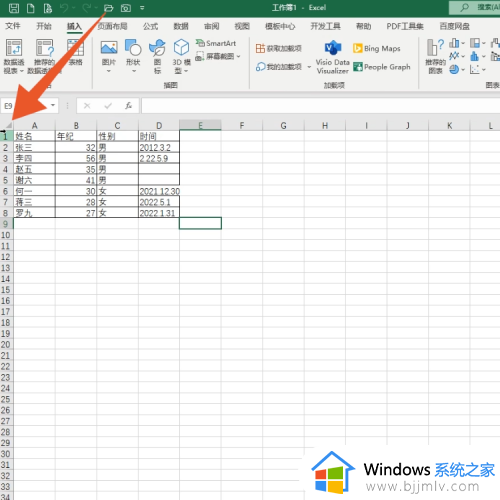
2、选择表格后,点击菜单栏中的【开始】选项。
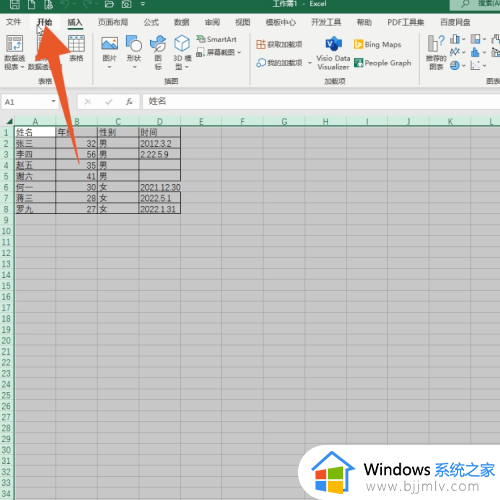
3、在跳转的新页面中,点击填充颜色下面的箭头。
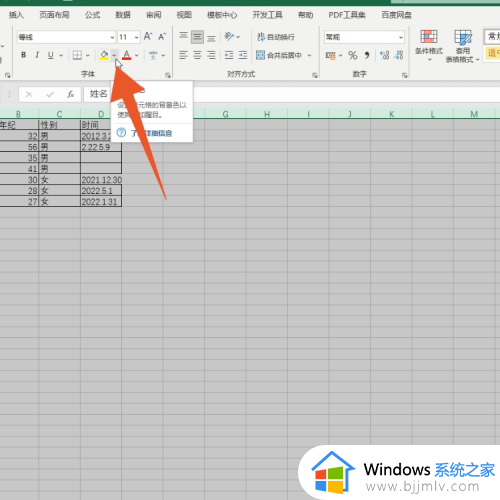
4、打开主题颜色窗口中,选择并点击要设置的背景颜色即可。
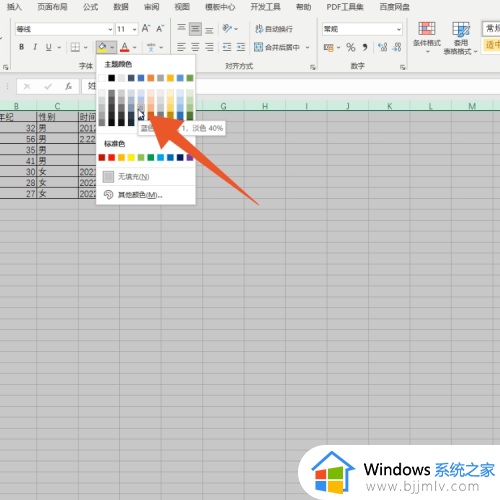
上述就是小编教大家的excel表格页面颜色设置方法全部内容了,还有不清楚的用户就可以参考一下小编的步骤进行操作,希望能够对大家有所帮助。
- 上一篇: 笔记本添加蓝牙耳机未能成功安装设备驱动程序怎么解决
- 下一篇: 电脑系统是什么 电脑系统有什么作用
excel页面怎么设置颜色 excel表格页面颜色设置方法相关教程
- excel如何根据条件设置表格颜色 excel根据条件设置单元格颜色方法
- excel怎么让重复的显示颜色 excel重复项显示颜色设置方法
- 怎样设置Excel表格中的表格底色效果 Excel如何设置表格的背景颜色
- html设置背景颜色方法 html网页的背景颜色怎么设置
- word页面填充效果怎么设置 word页面填充效果如何设置颜色
- excel的页码怎么设置 excel表格如何设置页码
- excel怎么把表格变成空白 excel怎么设置空白页面
- wps单元格背景颜色怎么设置?wps设置单元格背景色颜色方法
- word文档表格怎么填充颜色 如何在word表格中填充颜色
- 表格默认底色怎么改成白色 表格背景颜色怎么设置成白色
- 惠普新电脑只有c盘没有d盘怎么办 惠普电脑只有一个C盘,如何分D盘
- 惠普电脑无法启动windows怎么办?惠普电脑无法启动系统如何 处理
- host在哪个文件夹里面 电脑hosts文件夹位置介绍
- word目录怎么生成 word目录自动生成步骤
- 惠普键盘win键怎么解锁 惠普键盘win键锁了按什么解锁
- 火绒驱动版本不匹配重启没用怎么办 火绒驱动版本不匹配重启依旧不匹配如何处理
热门推荐
电脑教程推荐
win10系统推荐